ขั้นตอนในการริพ DVD เป็น H.264 ด้วยคุณภาพสูง [บทช่วยสอน]
คุณรักษาคอลเลกชันดีวีดีที่คุณรักให้คงอยู่ได้อย่างไร เนื่องจากบริการสตรีมมิ่งมีให้เลือกมากมายในปัจจุบัน คุณจึงสามารถเพลิดเพลินกับดิสก์เหล่านี้ได้บนอุปกรณ์ใดก็ได้โดยไม่ต้องยุ่งยาก แปลงดีวีดีเป็น H.264 เลยตอนนี้! การทำเช่นนี้จะทำให้คุณสามารถรับชมรายการโปรดของคุณได้โดยไม่ต้องใช้สื่อทางกายภาพ โชคดีที่มีเครื่องมือมากมายที่ช่วยให้คุณแปลงไฟล์ได้สำเร็จ! วันนี้ คุณจะได้สำรวจเครื่องมือ 5 อย่างในการแปลงดีวีดีเป็น H.264 ลองใช้และเพลิดเพลินกับคอลเลกชันของคุณได้นานหลายปี!
รายการคู่มือ
4Easysoft DVD Ripper - ริป DVD เป็น H.264 โดยไม่สูญเสียคุณภาพ VLC Media Player - วิธีโอเพ่นซอร์สในการแปลง DVD เป็น H.264 Handbrake - ปรับการตั้งค่าเอาท์พุตและแปลง DVD เป็น H.264 WinX DVD Ripper - ข้ามการป้องกัน DVD ทั้งหมดเพื่อแปลงเป็น H.264 DumboFab DVD Ripper - สำรองข้อมูลและริป DVD ทั้งหมดเป็น H.2644Easysoft DVD Ripper - ริป DVD เป็น H.264 โดยไม่สูญเสียคุณภาพ
หากคุณต้องการโซลูชันที่รวดเร็วและเชื่อถือได้ในการแปลง DVD เป็น H.264 สมควรได้รับตำแหน่งสูงสุด 4Easysoft DVD Ripper เป็นตัวเลือกที่ยอดเยี่ยม โปรแกรมริปสำหรับ Windows และ Mac นี้ใช้งานง่ายและรับประกันการทำงานที่ราบรื่นในขณะที่ยังคงคุณภาพวิดีโอ DVD ต้นฉบับไว้ ด้วยการเร่งความเร็วขั้นสูง จึงสามารถแปลงไฟล์ด้วยความเร็ว 30 เท่า ช่วยให้คุณเพลิดเพลินกับวิดีโอ DVD ของคุณได้ในเวลาไม่นาน! ไม่ว่าคุณจะมี DVD ประเภทใด ความสามารถ การใช้งาน หรือคุณลักษณะใด โปรแกรมริป DVD ระดับมืออาชีพนี้สามารถอ่าน วิเคราะห์ และริปเป็นรูปแบบและคุณภาพตามที่คุณเลือกได้

ใช้ประโยชน์จากเทคโนโลยีขั้นสูงเพื่อความเร็วในการแปลงที่รวดเร็วโดยไม่สูญเสียคุณภาพ
ให้คุณปรับแต่งการตั้งค่าต่างๆ เช่น ความละเอียด คุณภาพ บิตเรต ฯลฯ
รองรับรูปแบบเอาต์พุตต่างๆ เช่น MP4, MKV พร้อมตัวแปลงสัญญาณ H.264
แปลงแผ่น DVD หลายแผ่นพร้อมกันเพื่อประหยัดเวลาและความพยายาม
100% ปลอดภัย
100% ปลอดภัย
ขั้นตอนที่ 1เริ่มต้นด้วยการเปิดโปรแกรม 4Easysoft DVD Ripper บนหน้าจอคอมพิวเตอร์ของคุณ เมื่อเปิดโปรแกรมแล้ว ให้คลิกปุ่ม "Load DVD" จากนั้นเลือก "Load Disc" เพื่ออัปโหลดไฟล์ DVD ของคุณ เพียงตรวจสอบให้แน่ใจว่าคุณได้ใส่แผ่นเข้าไปในไดรฟ์เรียบร้อยแล้ว

ขั้นตอนที่ 2ขั้นต่อไป คุณจะเห็นรายชื่อชื่อเรื่องหลักจาก DVD ของคุณ คลิกที่ปุ่ม "รายชื่อชื่อเรื่องทั้งหมด" เพื่อค้นหาชื่อเรื่องทั้งหมดที่มี เลือกชื่อเรื่องที่คุณต้องการริปโดยทำเครื่องหมายในช่องถัดจากชื่อเรื่อง คลิกปุ่ม "ตกลง" เพื่อยืนยันการเลือกของคุณ

ขั้นตอนที่ 3ตอนนี้ถึงเวลาเลือกรูปแบบเอาต์พุตของคุณแล้ว ไปที่เมนู "Rip All to" และเลือกรูปแบบที่คุณต้องการ เช่น MP4, MKV, MOV เป็นต้น จากนั้นคลิกปุ่ม "Custom Profile" เพื่อเลือกตัวแปลง H.264 เพื่อแปลง DVD เป็น H.264

ขั้นตอนที่ 4สุดท้าย ให้บันทึกสำเนาดิจิทัลของคุณ กลับไปที่หน้าจอหลัก ตรวจสอบแทร็กและคำบรรยายที่เลือกทั้งหมดอีกครั้ง จากนั้นตั้งค่าโฟลเดอร์ปลายทางและชื่อไฟล์ คลิกปุ่ม "Rip All" เพื่อสรุปข้อมูล

VLC Media Player - วิธีโอเพ่นซอร์สในการแปลง DVD เป็น H.264
เมื่อเปลี่ยนไปใช้ VLC Media Player คุณจะได้ซอฟต์แวร์อเนกประสงค์ที่ทำงานได้เกินกว่าการเป็นแค่เครื่องเล่นที่ทำงานกับไฟล์มีเดียเกือบทุกรูปแบบ VLC เป็นเครื่องมือโอเพ่นซอร์สฟรีที่สามารถแปลง DVD เป็น H.264 ได้อย่างมีประสิทธิภาพและรวดเร็ว ทำให้เป็นตัวเลือกที่ดีหากคุณต้องการการตั้งค่าที่เรียบง่าย แม้ว่าจะไม่มีฟีเจอร์ขั้นสูงที่โปรแกรมริปโดยเฉพาะมี แต่ VLC ก็โดดเด่นในด้านความเรียบง่ายและการรองรับรูปแบบต่างๆ มากมาย
ขั้นตอนที่ 1เมื่อคุณใส่แผ่นดิสก์และเปิด VLC แล้ว ให้เลือกเมนู "สื่อ" และเลือกตัวเลือก "แปลง/บันทึก" คลิกปุ่มตัวเลือก "ดีวีดี" จากนั้นคลิก "เรียกดู" เพื่อนำเข้าแหล่งที่มาของดีวีดี
ขั้นตอนที่ 2หลังจากโหลดเสร็จแล้ว ภายใต้ "ตำแหน่งเริ่มต้น" ให้เลือกชื่อเรื่องหรือบทที่คุณต้องการแปลง คุณยังสามารถเลือกแทร็กเสียงหรือคำบรรยายที่จะรวมไว้ด้วยได้ โปรดคลิกปุ่ม "แปลง/บันทึก" เพื่อตรวจสอบการเลือกทั้งหมด
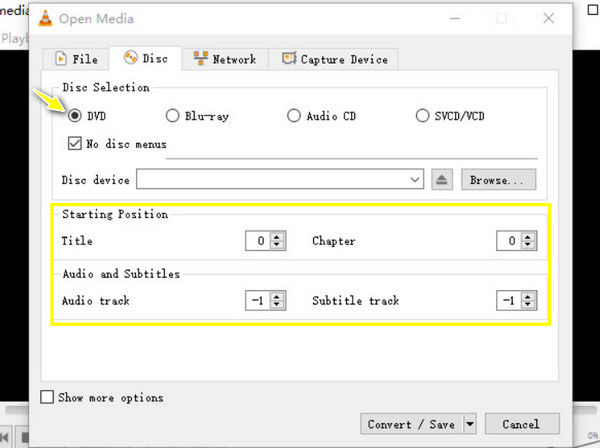
ขั้นตอนที่ 3ในส่วนนี้ ให้เลือก “Video -H.264 + MP4 (MP4)” ในเมนูแบบเลื่อนลง “Profile” คลิกปุ่ม “Settings” ถัดจากปุ่มดังกล่าวเพื่อปรับการตั้งค่าบางอย่าง ในภายหลัง ให้เลือกเส้นทางไฟล์และชื่อไฟล์ของคุณ จากนั้นคลิกปุ่ม “Start” เพื่อแปลงไฟล์
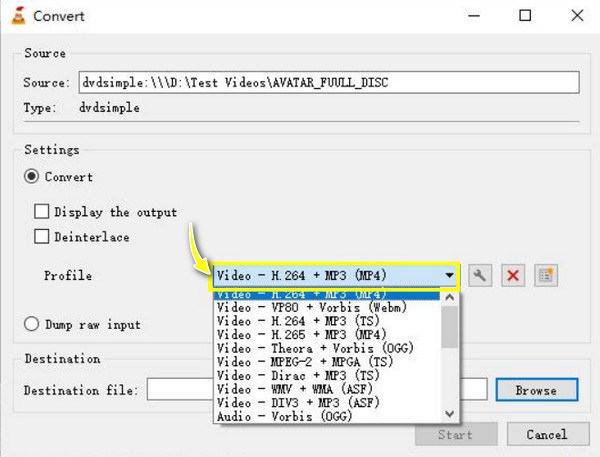
Handbrake - ปรับการตั้งค่าเอาท์พุตและแปลง DVD เป็น H.264
ถัดไปคือ Handbrake ซึ่งเป็นเครื่องมือโอเพ่นซอร์สฟรีอีกตัวหนึ่ง โดยเป็นโปรแกรมแปลงไฟล์วิดีโอสำหรับ Windows และ Mac โดยเฉพาะ หากคุณชอบปรับแต่งและเล่นกับการตั้งค่าต่างๆ เพื่อให้ได้ผลลัพธ์ที่สมบูรณ์แบบ Handbrake ถือเป็นตัวเลือกที่ดีที่สุด นอกจากจะช่วยให้คุณแปลง DVD เป็น H.264 ได้แล้ว ยังให้คุณปรับทุกอย่างได้ตั้งแต่บิตเรต ความละเอียด และคุณภาพ รับประกันว่าคุณจะได้ผลลัพธ์ที่ต้องการอย่างแน่นอน แม้ว่าการเริ่มต้นอาจดูยาก แต่ความพยายามของคุณในการเรียนรู้เครื่องมือนี้จะคุ้มค่ามากกับคุณภาพที่ยอดเยี่ยม
ขั้นตอนที่ 1เมื่อใส่แผ่นเข้าไปในไดรฟ์แล้ว โปรดเปิด Handbrake เพื่อเริ่มต้น คลิกที่ "Open Source" เพื่อโหลดแผ่น DVD ที่ใส่เข้าไปในโปรแกรม เลือกชื่อเรื่องและบท จากนั้นปล่อยชื่อเรื่องหลักที่เลือกไว้โดย Handbrake โดยอัตโนมัติ
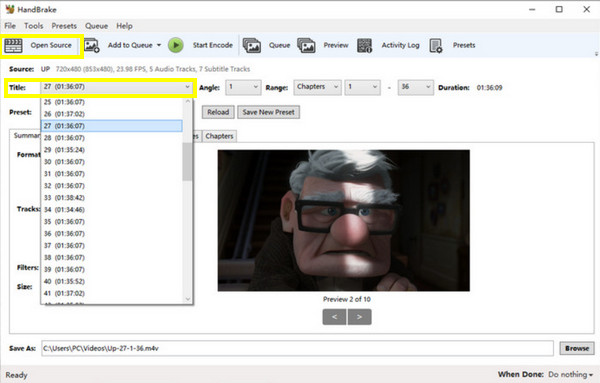
ขั้นตอนที่ 2ไปที่เมนูแบบเลื่อนลง "รูปแบบ" เพื่อเลือก MP4 หรือ MKV คุณสามารถปรับการตั้งค่าตามต้องการ จากนั้นไปที่แท็บ "วิดีโอ" เพื่อตั้งค่า "ตัวแปลงสัญญาณวิดีโอ" เป็น "H.264"
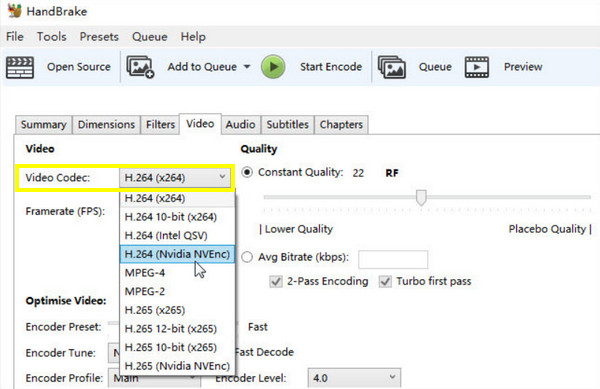
ขั้นตอนที่ 3หากคุณพอใจกับการเปลี่ยนแปลงทั้งหมด คลิกปุ่ม "เรียกดู" สำหรับโฟลเดอร์ปลายทางของคุณ จากนั้นคลิกปุ่ม "เริ่มเข้ารหัส" เพื่อเริ่มการแปลง DVD เป็น H.264
WinX DVD Ripper - ข้ามการป้องกัน DVD ทั้งหมดเพื่อแปลงเป็น H.264
โปรแกรมที่สามารถข้ามการป้องกัน DVD ทั้งหมดได้อย่างไม่มีปัญหาคือ WInX DVD Ripper ด้วยความเร็วและประสิทธิภาพที่ผสมผสานกัน ทำให้เครื่องมือนี้เป็นตัวเลือกที่เร็วที่สุดตัวหนึ่งในตลาด เครื่องมือนี้มอบประสิทธิภาพที่มั่นคงในการรักษาคุณภาพขณะแปลง DVD เป็น H.264 จึงเหมาะอย่างยิ่งสำหรับการเก็บรักษาภาพยนตร์โปรดของคุณ และไม่ต้องกังวลเกี่ยวกับข้อจำกัดในการคัดลอกในเวลาเดียวกัน
ขั้นตอนที่ 1ใส่แผ่นที่ต้องการลงในไดรฟ์เพื่อเริ่มต้น จากนั้นเปิด WinX จากนั้นคลิกปุ่ม "Disc" บนหน้าจอหลักเพื่อโหลดแผ่น DVD ที่ใส่เข้าไป
ขั้นตอนที่ 2จากหน้าต่าง "Output Profile" เลือกรูปแบบที่ใช้ "H.264" เป็นตัวแปลงสัญญาณ เช่น MP4 จากนั้น บนหน้าจอหลัก ให้คลิกปุ่ม "Browse" เพื่อเลือกเส้นทางโฟลเดอร์ที่จะบันทึกเอาต์พุตของคุณ
เมื่อทุกอย่างเรียบร้อยแล้ว คุณก็พร้อมคลิกปุ่ม "RUN" เพื่อริป DVD เป็น H.264 ได้
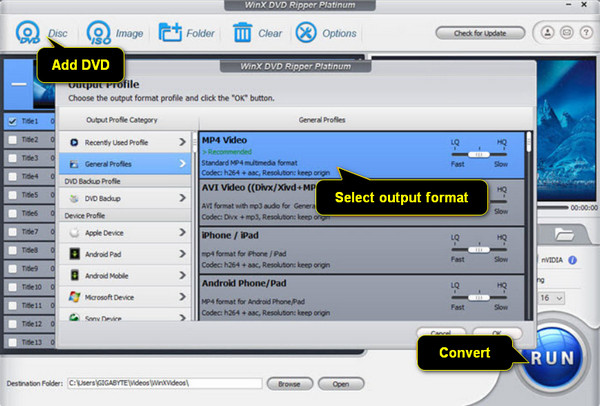
DumboFab DVD Ripper - สำรองข้อมูลและริป DVD ทั้งหมดเป็น H.264
ในที่สุด DumboFab DVD Ripper ก็มอบโซลูชันที่ครอบคลุมสำหรับการสำรองข้อมูล DVD ให้กับทุกคน ไม่เพียงแต่ช่วยให้คุณแปลง DVD เป็น H.264 ได้เท่านั้น แต่ DumboFab ยังสามารถริปคอลเลกชัน DVD ทั้งหมดได้โดยไม่ต้องยุ่งยากกับการเลือกไฟล์หลายไฟล์ ไม่ว่าคุณต้องการเก็บภาพยนตร์ของคุณไว้หรือแปลงเพื่อให้เข้าถึงและเล่นได้ง่าย ให้พิจารณา DumboFab เป็นโซลูชันแบบครบวงจรที่ใช้งานง่าย
ขั้นตอนที่ 1ใส่แผ่นดิสก์ของคุณในไดรฟ์ DVD จากนั้นเปิด DumboFab เมื่อคุณเข้าไปแล้ว ให้คลิกปุ่ม "DVD Disc" เพื่อโหลดแหล่งข้อมูล โปรแกรมจะสแกนแผ่นดิสก์ของคุณและตรวจจับชื่อเรื่องหลัก
ขั้นตอนที่ 2หลังจากเลือกชื่อเรื่องที่จะแปลงแล้ว ให้ไปที่รายการดรอปดาวน์ "รูปแบบ" ซึ่งคุณจะพบกับรูปแบบที่เข้ารหัสโคเดก H.264 เช่น MP4, MOV, MKV เป็นต้น ภายใต้หมวดหมู่ "วิดีโอทั่วไป"
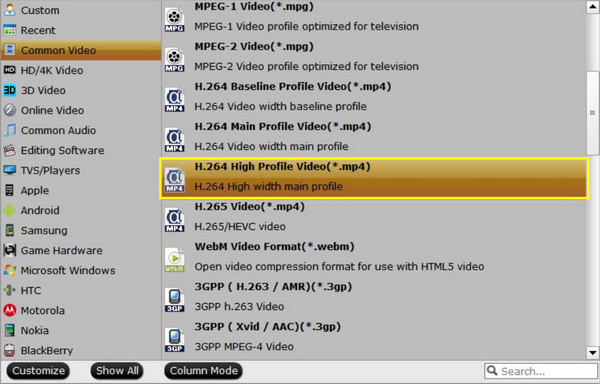
ขั้นตอนที่ 3หลังจากนั้น ให้คลิกปุ่ม "เรียกดู" บนหน้าจอหลักเพื่อระบุโฟลเดอร์ปลายทางสำหรับไฟล์เอาต์พุตของคุณ เสร็จสิ้นการดำเนินการด้วยปุ่ม "แปลง"
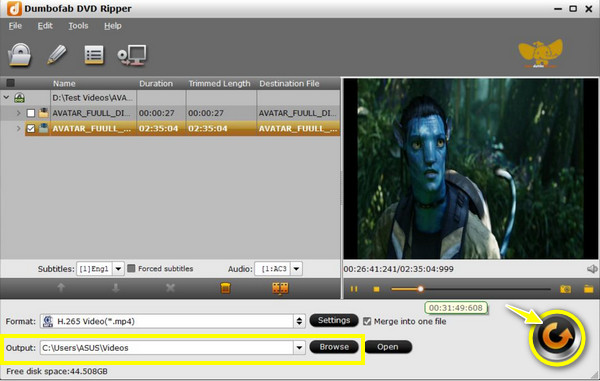
บทสรุป
โดยสรุปแล้ว โพสต์นี้ได้กล่าวถึงเครื่องมือที่น่าทึ่ง 5 อย่างในการแปลงดีวีดีเป็น H.264 ด้วยเครื่องมือเหล่านี้ คุณสามารถมีสำเนาดิจิทัลของภาพยนตร์ดีวีดีและภาพยนตร์คลาสสิกที่คุณชื่นชอบ และเพลิดเพลินกับมันบนอุปกรณ์ใดก็ได้ ทุกเวลา และทุกสถานที่ ในบรรดาเครื่องมือทั้ง 5 อย่าง แน่นอนว่ามีเครื่องมือหนึ่งที่โดดเด่นที่สุด: 4Easysoft DVD Ripperโปรแกรมนี้สามารถช่วยคุณริปดีวีดีและได้รูปแบบ โคเดก และความละเอียดตามต้องการโดยไม่ต้องยุ่งยากหรือต้องใช้ทักษะทางเทคนิคใดๆ นอกจากนี้ ยังรับประกันคุณภาพที่ยอดเยี่ยมที่คุณจะได้รับหลังจากกระบวนการริป ดาวน์โหลดเลยตอนนี้และสนุกกับการแปลงดีวีดี!
100% ปลอดภัย
100% ปลอดภัย


